हर इंटरनेट यूजर का जीमेल पर अकाउंट होता है यदि आपने अभी तक नही बनाया है तो बना लें क्योंकि जीमेल अकाउंट की जरुरत आपको हर जगह पड़ेगी। इस पोस्ट में मैं बताने वाला हूं की जीमेल में कस्टम बैकग्राउंड कैसे उपयोग करें या gmail का background color कैसे change करें।
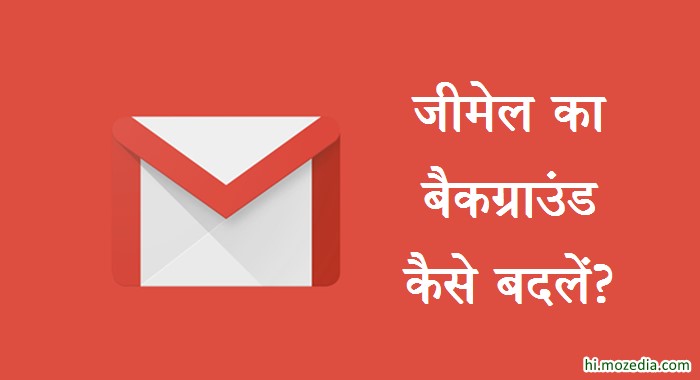
अगर आप जीमेल के बैकग्राउंड कलर से बोर हो गये है तो आप अपनी खुद की इमेज भी जीमेल अकाउंट के बैकग्राउंड में add कर सकते है! साथ ही जीमेल आपको तरह तरह की themes प्रदान करता है आप उनमें से अपनी पसंद की थीम चुन सकते है।
- ये भी पढ़ें:- जीमेल पर बिना इंटरनेट ईमेल कैसे पढ़ें
आप चाहे तो जीमेल की featured इमेज में से बैकग्राउंड इमेज सेलेक्ट कर सकते है या आप अपनी जीमेल फोटोज में से चुन सकते है साथ ही जीमेल आपको upload a photo आप्शन भी प्रदान करता है जिस पर से आप अपने कंप्यूटर, लैपटॉप में save इमेज भी चुन सकते है।
Gmail Ka Background Color Kaise Badle
आप चाहे तो जीमेल custom background इमेज उपयोग कर सकते है या फिर अपने कंप्यूटर में से अपनी पसंद की बैकग्राउंड इमेज जीमेल बैकग्राउंड में add कर सकते है।
आप 2 या 3 स्टेप में आसानी से gmail account का background color चेंज कर सकते है इसके लिए आप इन पॉइंट्स को फॉलो करें।
Gmail Background Image Kaise Change Kare:
Step 1:
सबसे पहले अपने कंप्यूटर, लैपटॉप में कोई भी browser में gmail website ओपन करें।
- राईट-साइड कोने में top पर Settings आइकॉन के साथ तीर आइकॉन पर क्लिक करें।
- सेटिंग्स (तीर आइकॉन) आइकॉन पर क्लिक करने पर इसी के नीचे सेटिंग box खुलेगा।
- इस बॉक्स में Themes आप्शन पर क्लिक करें।
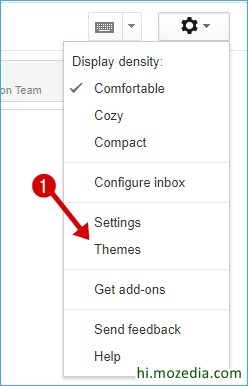
Step 2:
थीम्स पर क्लिक करने पर इसी विंडो पर एक page खुलेगा उस में से आप अपनी पसंद की theme चुन सकते है।
- अपनी पसंद की theme सेलेक्ट करें और नीचे left-side में Save बटन पर क्लिक करें।
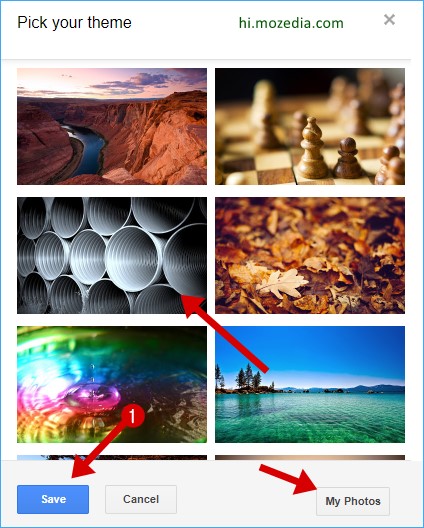
Step 3:
अगर आप इनमें से कोई इमेज नहीं लगाना चाहते है तो इसी page में right-side में My Photos आप्शन पर क्लिक करके अपने जीमेल फोटोज या अपने कंप्यूटर में save इमेज अपलोड कर सकते हैं।
- अपनी फोटोज में से कोई भी फोटो चुनें और सेलेक्ट पर क्लिक करें।
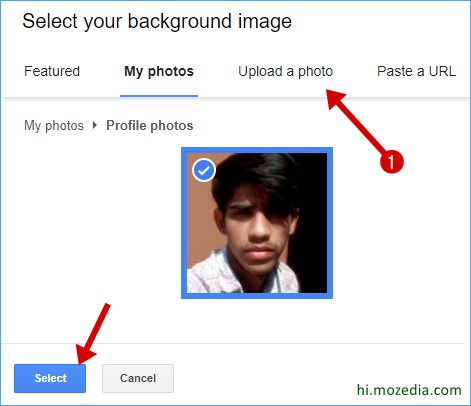
Step 4:
अगर आप अपनी फोटोज में से कोई फोटो add नहीं करना चाहते है तो अपने कंप्यूटर, लैपटॉप में save कोई भी इमेज gmail background में add कर सकते है।
- इसके लिए आप ऊपर वाले स्क्रीनशॉट में Upload a photo आप्शन पर क्लिक करें।
- अब अपने कंप्यूटर से फोटो सेलेक्ट करने के लिए नीचे स्क्रीनशॉट के अनुसार Select a photo from your computer आप्शन पर क्लिक करें। (आप माउस से उठाकर भी अपनी इमेज को यहाँ पटक सकते है!)
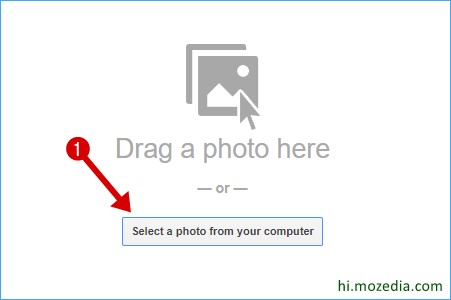
Select a photo from your computer option पर क्लिक करने के बाद अपने कंप्यूटर में से अपनी पसंद की इमेज सेलेक्ट करें।
जैसे ही आप इमेज सेलेक्ट करोगे इमेज uploading शुरू होगी और 1 या 2 सेकंड में आपकी फोटो अपलोड हो जाएगी और जीमेल बैकग्राउंड में add हो जाएगी।
इस तरह आप gmail का background color change कर सकते है और चाहे तो gmail में custom background का उपयोग कर सकते है या आपके द्वारा पहले से ही जीमेल पर अपलोड की गई फोटोज में से जीमेल के बैकग्राउंड में add कर सकते हैं।
निष्कर्ष
इस तरह आप जीमेल के boring कलर को बदल सकते है और अपनी पसंद का background कलर add कर सकते हैं। अब जब भी आप जीमेल के बैकग्राउंड कलर से बोर हो तो इसी तरह अपनी पसंद का कलर add कर सकते हैं।
अगर आप इस तरह gmail का background color change कर सको या आपको कोई तरीका पता है जिससे gmail background image बदल सकते है तो उसके स्टेप कमेंट बॉक्स में बता सकते है ताकि कोई भी उस तरीके को फॉलो करके gmail account का background चेंज कर सकें।
- ये भी पढ़ें:- जीमेल पर Unwanted Emails को Unsubscribe कैसे करें
यदि आपको इस पोस्ट की जानकारी पसंद आये तो इसे सोशल मीडिया पर अपने दोस्तों के साथ share करें।


